Comment utiliser les fonctions d'appel sur votre Galaxy Buds+ ?
Lorsque vos Galaxy Buds et Galaxy Buds+ sont connectés à votre téléphone, vous pouvez répondre aux appels et les contrôler sans décrocher votre téléphone. Vous pouvez aller courir ou faire de la gym quand bon vous semble. Vous n'aurez pas à vous inquiéter de manquer quoi que ce soit. Il vous suffit de toucher pour contrôler vos appels à l'aide d'une variété de fonctions d'appel, même dans les endroits bruyants.
Avant d'essayer la fonctionnalité suggérée ci-dessous, assurez-vous que le logiciel de votre appareil est à jour avec la dernière version. Vous pouvez trouver plus d'informations sur 'Comment connecter et mettre à jour le Galaxy Buds+ avec le Smartphone Galaxy' sur le site Samsung Support.
Pour répondre ou refuser un appel
Lorsqu'un appel arrive alors que vous portez les oreillettes, celles-ci émettent un son et une notification vocale vous informe du numéro de téléphone de l'appel entrant ou du nom enregistré dans vos contacts. Découvrez comment répondre à un appel, à un deuxième appel ou refuser un appel en utilisant les oreillettes.
Double appui
- Répondre ou mettre fin à un appel.
- Mettez l'appel en cours en attente et répondez au deuxième appel.
- Basculez entre l'appel en cours et l'appel en attente.
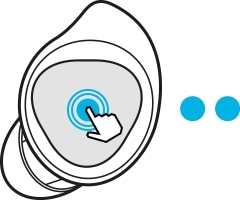
Tapez et maintenez
- Refuser un appel.
- Activer ou désactiver le microphone pendant un appel.
- Récupérer un appel en attente après avoir mis fin à un appel en cours.

Si vous n'êtes pas informé du numéro de téléphone de l'appel entrant ou du nom enregistré dans vos contacts via la notification vocale, vous pouvez personnaliser les paramètres de l'application Galaxy Wearable sur votre appareil mobile.
Étape 1. Lancez l'application Galaxy Wearable sur votre appareil mobile.
Étape 2. Appuyez sur Notifications.
Étape 3. Activez la fonction de notification du prochain appel entrant.

Étape 4. Appuyez sur Lire à haute voix pendant l'utilisation du téléphone pour configurer les écouteurs afin qu'ils reçoivent les notifications de l'appareil mobile même lorsque vous utilisez ce dernier.
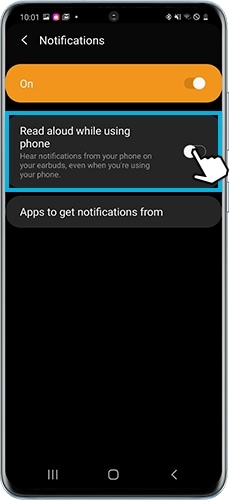
Notez également que vous pouvez sélectionner les applications dont vous souhaitez recevoir les notifications et modifier les paramètres de notification pour chaque application en utilisant le menu Apps pour lesquelles recevoir des notifications.
Votre voix sera toujours audible lorsque vous prendrez un appel avec vos oreillettes Samsung, même dans les endroits bondés. Vous pouvez être entendu clairement grâce aux microphones dédiés qui captent votre voix et l'isolent des bruits extérieurs gênants. Chaque écouteur est doté d'un microphone interne et de deux microphones externes qui permettent de filtrer le bruit.
Grâce aux microphones internes qui limitent les bruits environnants, vous pourrez entendre clairement pendant un appel. Les microphones externes se concentrent sur votre voix afin que vous puissiez être entendu sans interruption. Si vous ne pouvez pas être entendu, vous pouvez essayer d'ajuster les écouteurs ou de vérifier le volume du microphone pour vous assurer qu'ils ne sont pas coupés.
Pour améliorer la transmission du son vers l'autre côté pendant les appels, il est recommandé d'activer le son ambiant pendant les appels.
En utilisant cette fonction, vous pouvez entendre votre propre voix plus clairement, ce qui permet un effort vocal naturel avec les deux oreillettes.
Étape 1. Lancez l'application Galaxy Wearable sur l'appareil mobile.
Étape 2. Avancé > Utiliser le son ambiant pendant les appels.
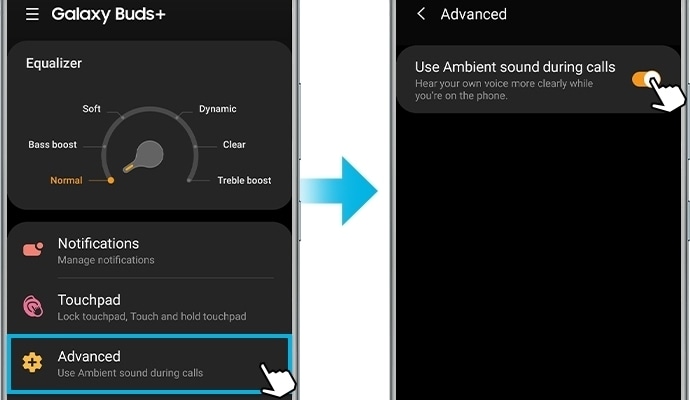
Autres conseils pour améliorer la qualité du son :
- Les services de réseau sans fil peuvent être désactivés en raison de problèmes avec le réseau du fournisseur de services. Veillez à éloigner les oreillettes des ondes électromagnétiques.
- Assurez-vous que vos écouteurs et l'autre périphérique Bluetooth se trouvent dans la portée Bluetooth maximale (10 m ou 32 pi). Notez que la distance peut varier en fonction de l'environnement dans lequel les appareils sont utilisés.
- Si la qualité audio n'est pas aussi bonne avec les Galaxy Buds+, consultez la rubrique 'Que faire si la qualité audio est mauvaise sur mes Galaxy Buds+' de l'assistance Samsung.
Remarque : les captures d'écran et le menu de l'appareil peuvent varier selon le modèle de l'appareil et la version du logiciel.
Merci pour votre avis
Veuillez répondre à toutes questions.